Ideas para un buen business
- Gran empresa /
- noviembre 24, 2023
Los desafíos del uso de Inteligencia Artificial pa...
Más allá de su popularidad y beneficios, la Inteligencia Artificial también tiene retos a ser considerados cuando se trata de seguridad digital.
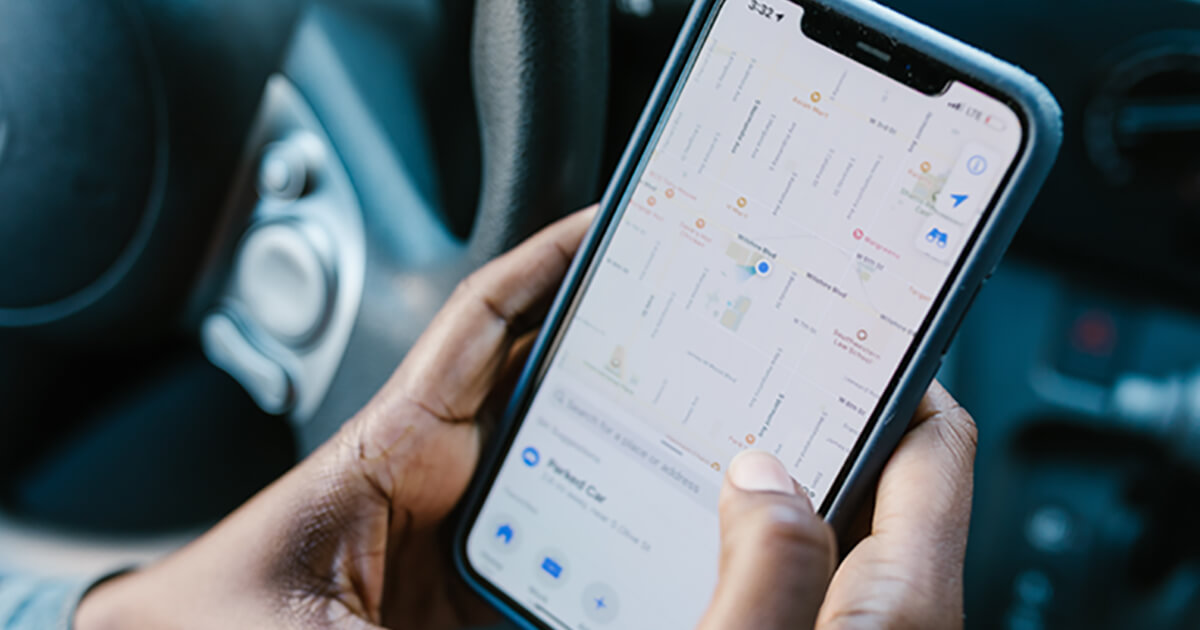
Si nunca has oído hablar de Google My Business (GMB), es porque quizá tengas en la cabeza otros productos de Google más relacionados en tu día a día. Déjanos refrescarte la memoria: ¿alguna vez has usado Google para buscar algún producto que necesitas o el restaurante de comida asiática más cercano? Si es así, has hecho uso de GMB.
Todos hemos utilizado Google Maps para ubicar nuestra tienda favorita, la búsqueda de Google para encontrar nuestros productos favoritos, y recibimos constantemente anuncios por internet que están relacionados a Google Ads. Te encuentras día a día con los productos de Google pero, ¿sabes qué provecho le puedes sacar a Google para tu negocio?
Sigue leyendo y te contaremos como fortalecer tu pequeña empresa o tus servicios de autónomo con Google.
Tu tarjeta de presentación online
GMB es una herramienta gratuita y fácil de usar para que cualquier empresa gestione su presencia online en el motor de búsqueda y los mapas de Google. Esto incluye la inclusión del nombre de tu empresa, la ubicación, el horario, la supervisión y la respuesta a los comentarios de los clientes, la adición de fotos y mucho más.

Dado que la mayoría de las personas usan internet para obtener información general, o sobre los negocios que tienen cerca, es esencial que tengas una cuenta de GMB para que no quedes invisible en el mundo digital. De hecho, es bien sabido que GMB se creó inicialmente para visibilizar y dar apoyo a los pequeños empresarios.
Considéralo como tu tarjeta de presentación online. Una de cada tres personas realiza una búsqueda en su móvil antes de visitar un negocio. Más aún, el 97% de los consumidores comprueba la presencia online de una empresa antes de decidir visitarla. Si tu pequeña empresa no está en GMB, en realidad no existes.
Un perfil en GMB permitirá que tus clientes potenciales puedan ver:
- Tu número de teléfono
- Dirección (si no se trata de una empresa digital)
- Sitio web
- Horario
- Productos y/o servicios
- Opiniones de los usuarios y respuestas de la empresa.
Ahórrate el trabajo de promocionar como loco tu página web para que conozcan tu pequeña empresa. Tus potenciales compradores ya no tendrán que ir hasta allí para encontrar la información que necesitan sobre tu empresa, ya que pueden encontrar todo directamente desde su navegador.
12 pasos para existir
Sabemos que no necesitas más razones, así que pasamos rápidamente a indicarte cómo abrir tu perfil en Google My Business y comiences a existir.
1. El primer click
Ve a Google Business y pincha en “Gestionar ahora”

2. Introduce el nombre de tu empresa
Cabe la posibilidad de que tu negocio ya exista si tú no lo has creado. Esto es porque un perfil de empresa es simplemente un lugar en Google Maps, que cualquier persona u ordenador puede añadir.

3. Perfil de tu empresa
Si no ves el perfil de tu empresa, Google te pedirá que crees un perfil para introducir una nueva empresa en su base de datos. El nombre de tu empresa ya está rellenado, por lo que deberás añadir la categoría de tu empresa. Si ya tienes un perfil de empresa, lo más probable es que te pida que introduzcas la información de contacto.

4. Configura tu ubicación
Google te preguntará si quieres añadir una ubicación. Si haces clic en "Sí", te pedirá que introduzcas una dirección. Si vas por el “No”, te pedirá que pongas las áreas en donde prestas tu servicio. Puedes introducir las que desees (es decir, país, provincia/estado, ciudad).
Si tienes una dirección, te hará una pregunta adicional: ¿atiendes a clientes de fuera de tu zona?

5. Detalles de contacto
Después, Google te pedirá que pongas los datos de contacto que quieres que aparezcan para tus clientes. Puede omitir este paso si lo deseas, pero te recomendamos completarlo, Padawan. Si no tienes una dirección física te pedirá que pongas un número de teléfono o una página web.

6. Novedades
A continuación, te preguntará si quieres estar al tanto y recibir noticias sobre GMB. Esto depende de lo que tú quieras, pero siempre es recomendable saber las novedades para cualquier producto digital.

7. Verificación
Ahora tendrás que verificar tu cuenta. GMB envía una tarjeta postal a la dirección que pusiste al principio si eres una tienda física. En caso contrario, te pedirá que pongas tu dirección postal si no has proporcionado ninguna ubicación física. Tu posicionamiento y perfil de Google My Business no aparecerá hasta que la cuenta esté verificada.
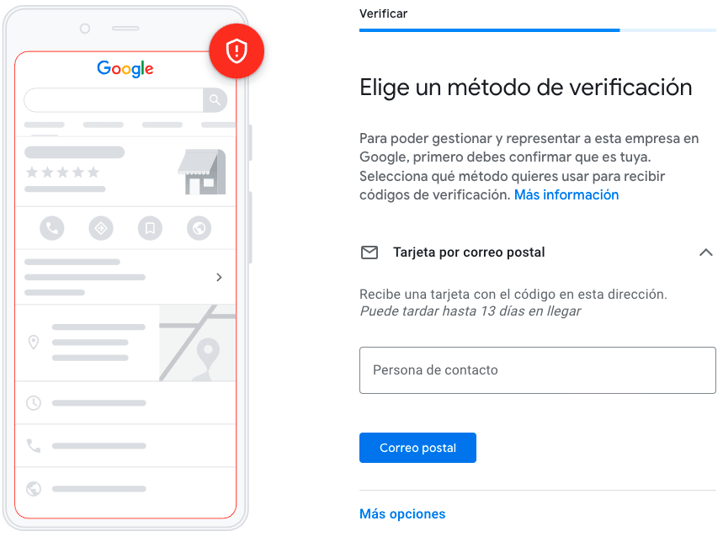
8. Horario
Agrega tu horario de trabajo. Sé tan específico como puedas. Incluye los horarios de atención los fines de semana y los días festivos.

9. Mensajes
Esto no es necesario, pero puedes añadir la posibilidad de mensajes. Esto permite que cualquier persona que te encuentre en Google pueda enviarte un mensaje.

10. Añade modos de restaurante
Las preguntas que aparecen aquí variarán en función de su información de tu empresa. Si tu empresa corresponde a un restaurante o cafetería, GMB te hará preguntas para conocer más detalles sobre el servicio. Como, por ejemplo, si haces entregas a domicilio, o si permites recoger el pedido en la puerta del local.
11. Agrega una descripción de tu negocio
Si ya tienes una descripción para tu pequeño negocio bien pensada y lista, pues felicidades, te acabas de ahorra algo de trabajo. Si todavía necesitas tiempo para pensarlo, puedes saltarte este paso y añadirlo más tarde.

12. Agrega fotos
Quizá muchos de esta tribu no sean fanáticos de las fotografías, pero una imagen siempre venderá más que las palabras. Te recomendamos buenas imágenes de tu local (si es físico), tus productos, o tu área de trabajo. Algo que luzca profesional vende siempre muy bien.
Si no tienes listas fotos, puedes saltarte este paso y añadirlas fotos más tarde. Deberás también añadir el logo de tu empresa, una foto de portada y algunas imágenes generales. El tamaño de la foto de portada es de 1080×680 píxeles, con un rango de tamaño de 10 kb a 5 MB, en formatos JPG o PNG.

13. ¿Trece?
Sabemos que solo eran 12 pasos, solo queremos decirte ¡enhorabuena! 🎉 Ya tienes configurado y al aire tu perfil de GMB. Lo que ves ahora es tu dashboard, que te dará las estadísticas de visitas a tu sitio, entre otras muchas ventajas que te podremos contar en otro post.
Por ahora, disfruta de tu nueva cuenta en GMB y observa cómo apareces en Google Maps (una vez verifiques tu dirección postal -ver paso 6-). La existencia digital nunca había sido tan útil.
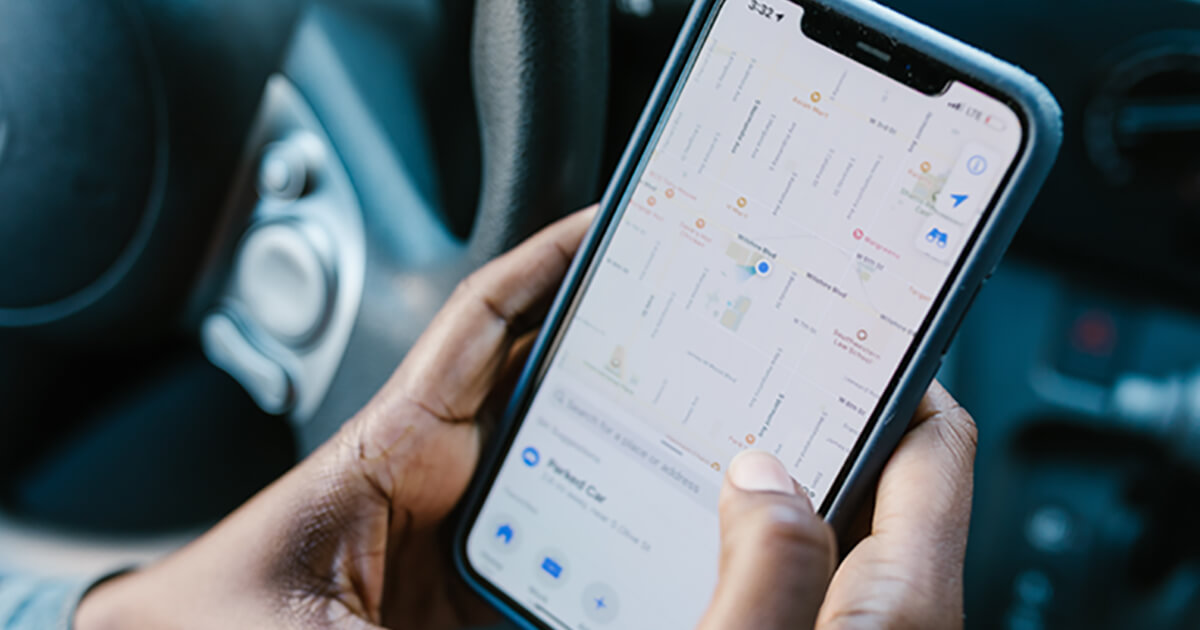
Suscríbete al #Blog
Al suscribirte te enviaremos un boletín cada semana con la información más relevante. Tendrás acceso a contenidos exclusivos para suscriptores
Contasimple, Gestpymes, Sage One, Ofipro y Facturadirecta, entre las plataformas más prácticas para la empresa en gestió...
¿Conoces los beneficios de la telefonía VoIP para empresas? En esta era de teletrabajo, esta tecnología es ideal para co...
La fibra óptica dedicada, que es exclusiva para un usuario, ofrece un acceso a Internet más seguro, veloz y estable que ...
Suscríbete al #Blog
Al suscribirte te enviaremos un boletín cada semana con la información más relevante. Tendrás acceso a contenidos exclusivos para suscriptores
